WPS PPT打印当前幻灯片页面的方法
2023-06-05 11:01:45作者:极光下载站
wps PPT这款软件对于我们来说,是非常有帮助的编辑工具,因为在该软件中不仅仅是由于功能的丰富性,其实还是由于这些功能都是我们平常需要使用到的功能,实用性十分的强悍,我们在进行幻灯片的制作的时候,会想要将制作好的幻灯片进行打印出来,一般情况下我们都是将所制作出来的幻灯片全部打印出来的,但是有些小伙伴想要只打印自己选中的当前幻灯片页面,那么我们该如何来设置呢,其实我们可以进入到打印的页面中,将打印的方式设置为当前幻灯片就好了,下方是关于如何使用WPS PPT打印当前幻灯片的具体操作方法,如果你需要的情况下可以看看方法教程,希望对大家有所帮助。
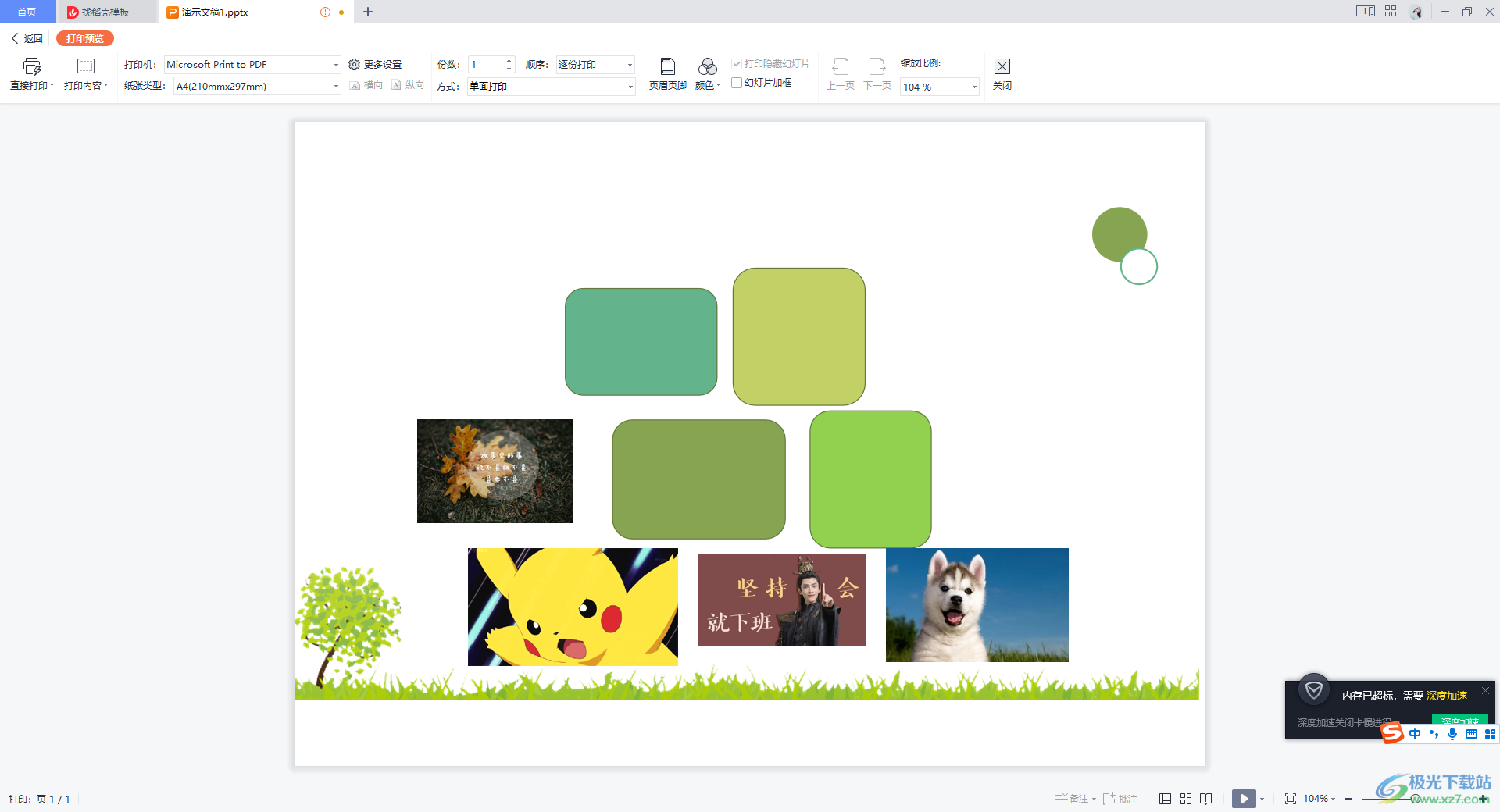
方法步骤
1.将我们制作好的幻灯片页面打开,你可以看到当前幻灯片页面中有我们制作好的内容。
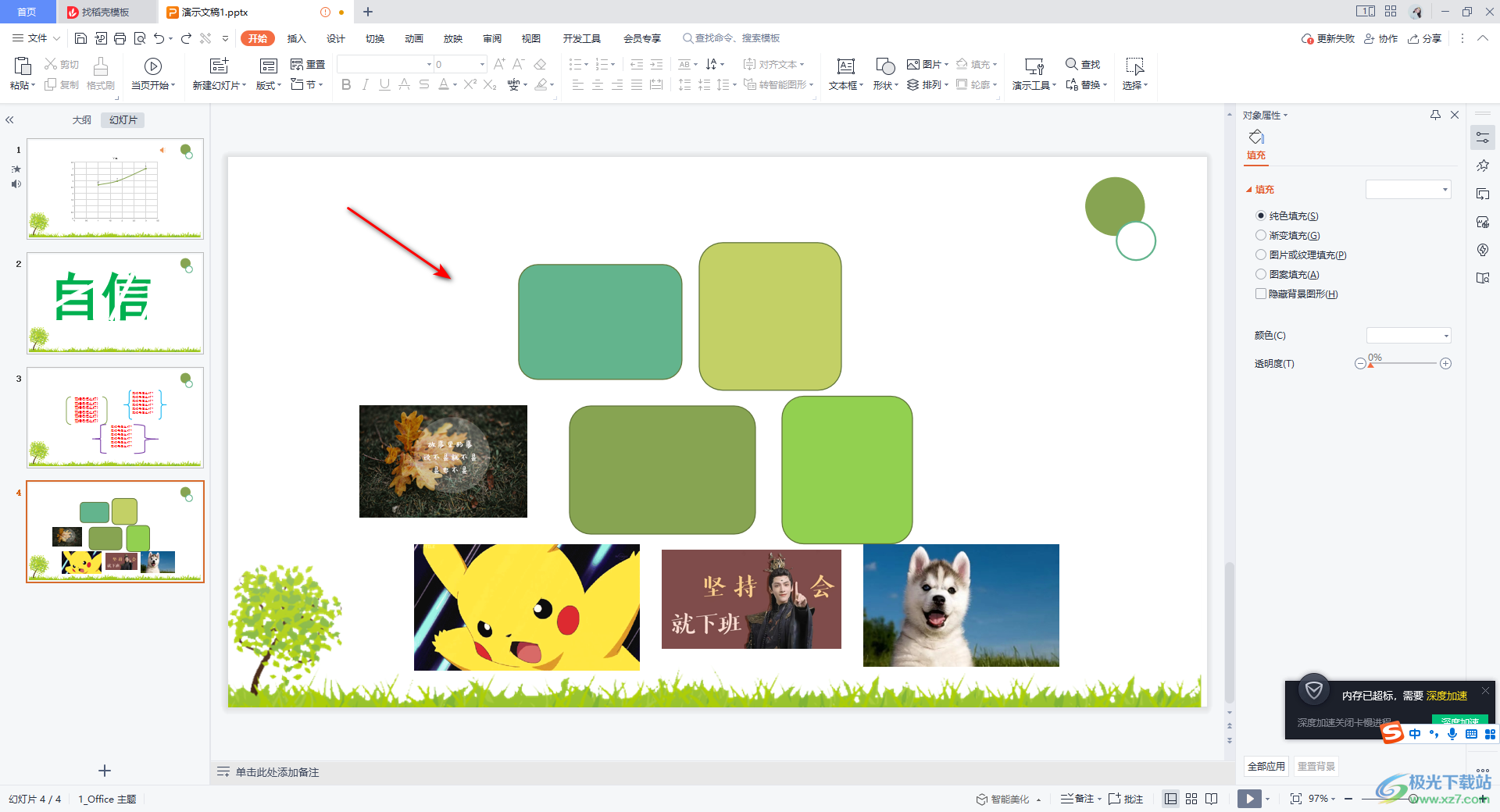
2.想要只打印当前我们打开的这张幻灯片的话,那么我们需要打开打印的窗口,你可以直接在左上角的位置点击【打印】按钮打开打印设置,或者是按下键盘上的Ctrl+p打开打印窗口。
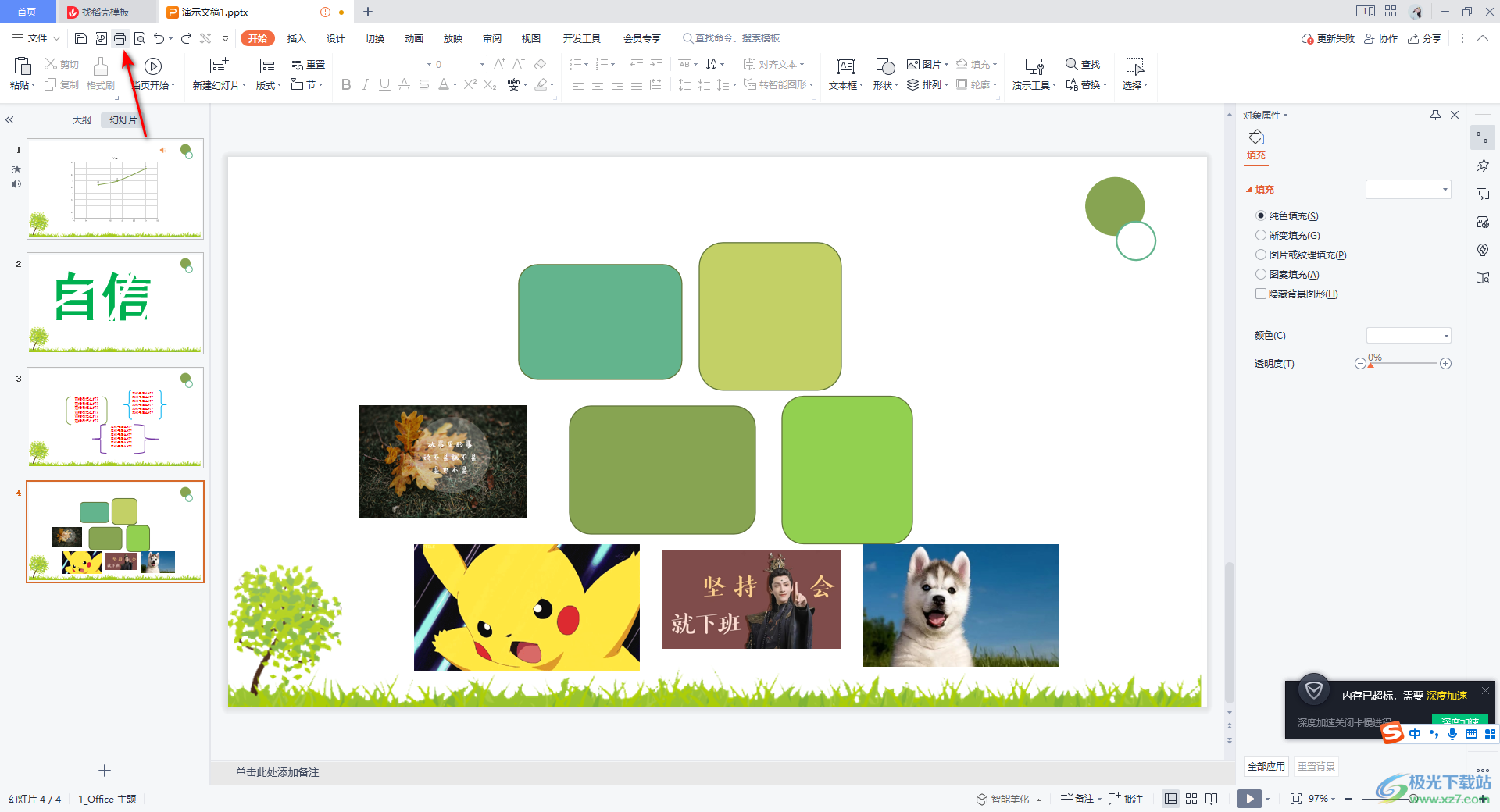
3.在打开的页面中,我们在打印的范围的位置勾选【当前幻灯片】即可。
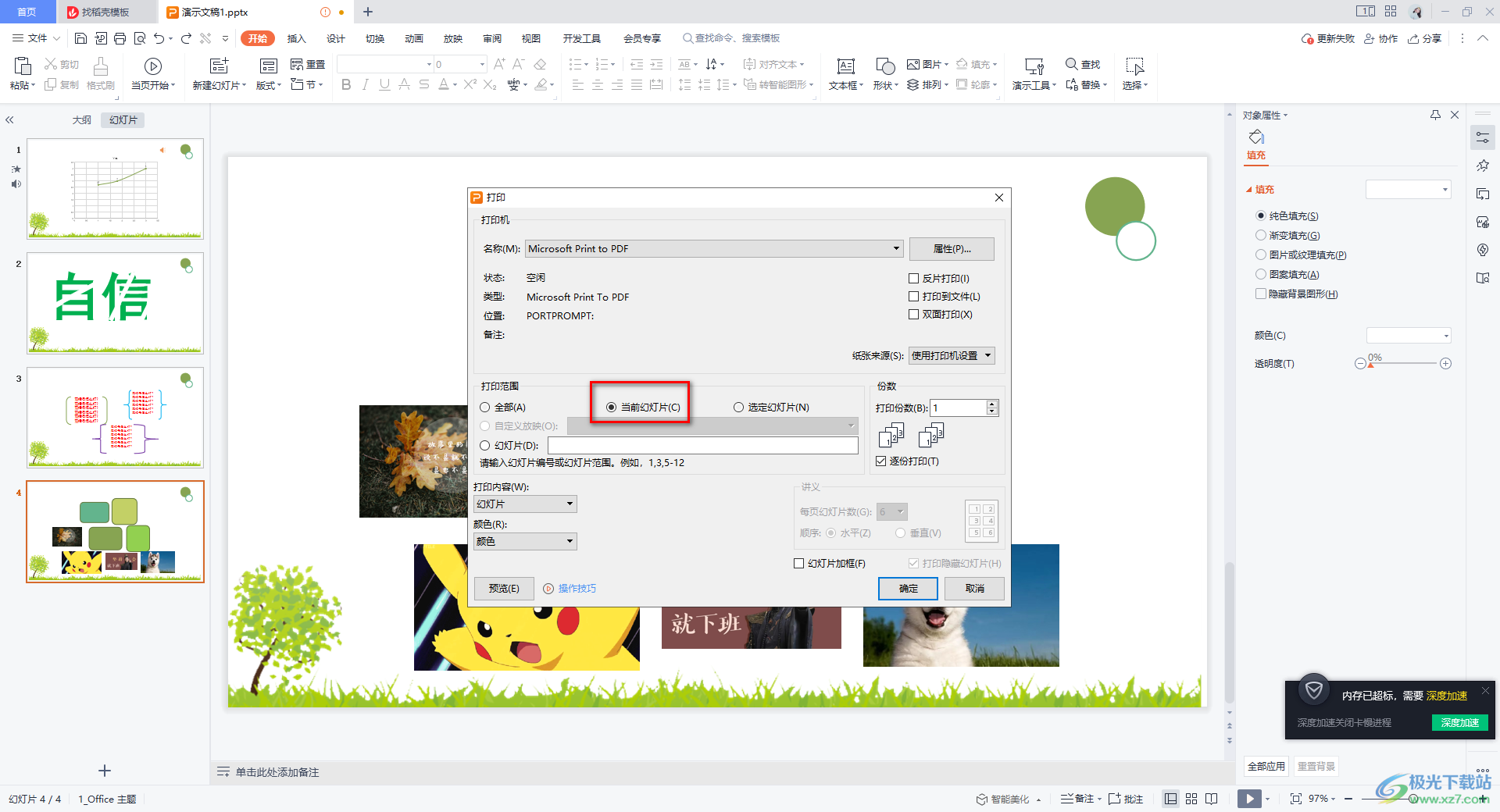
4.随后,我们再将打印机名称选择好,以及可以选择打印的份数,还可以将打印的内容选择为【幻灯片】。
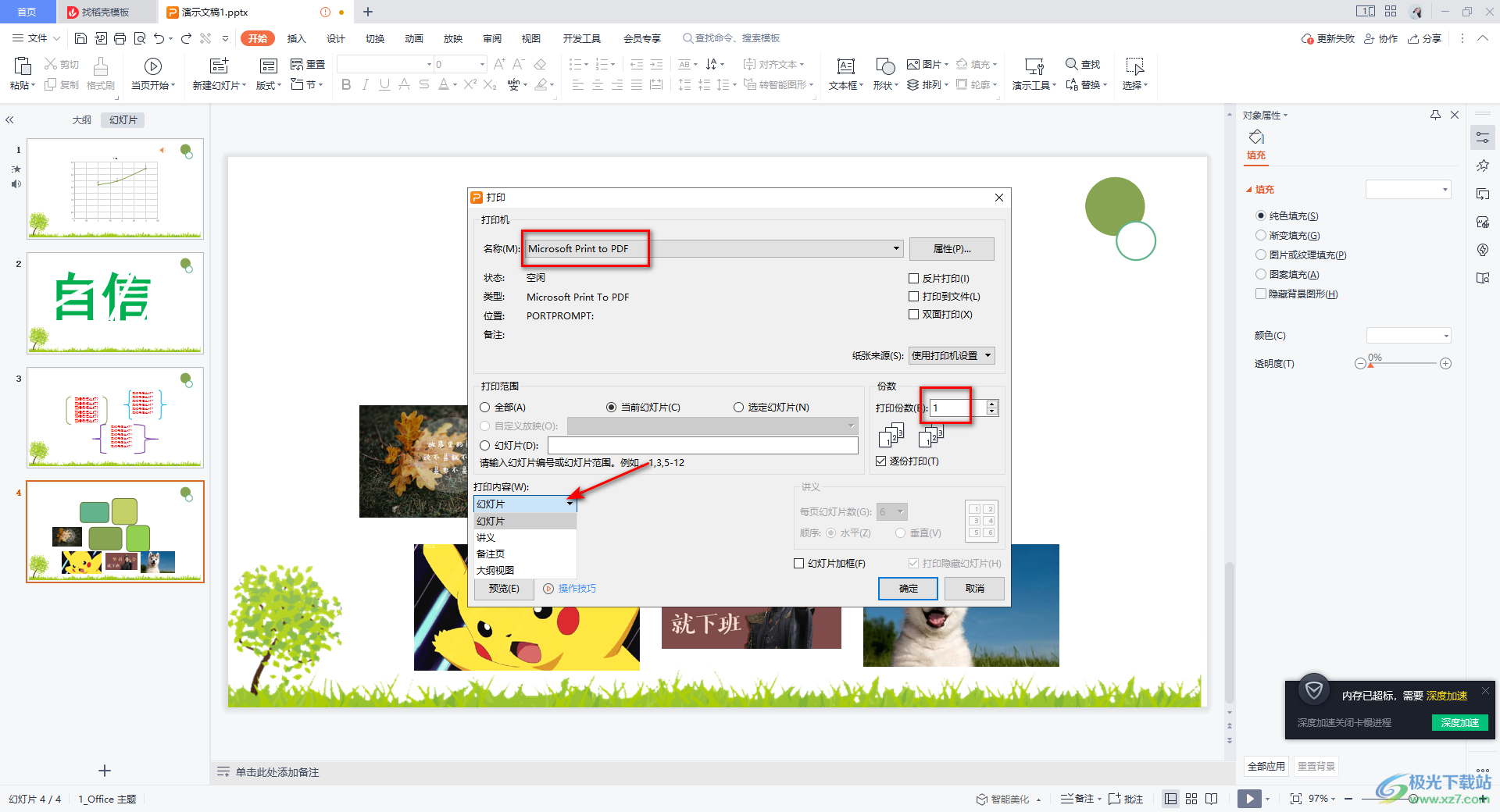
5.接着,你可以将打印的幻灯片的颜色设置成为彩色,之后点击【预览】按钮,进入到打印预览的窗口中。
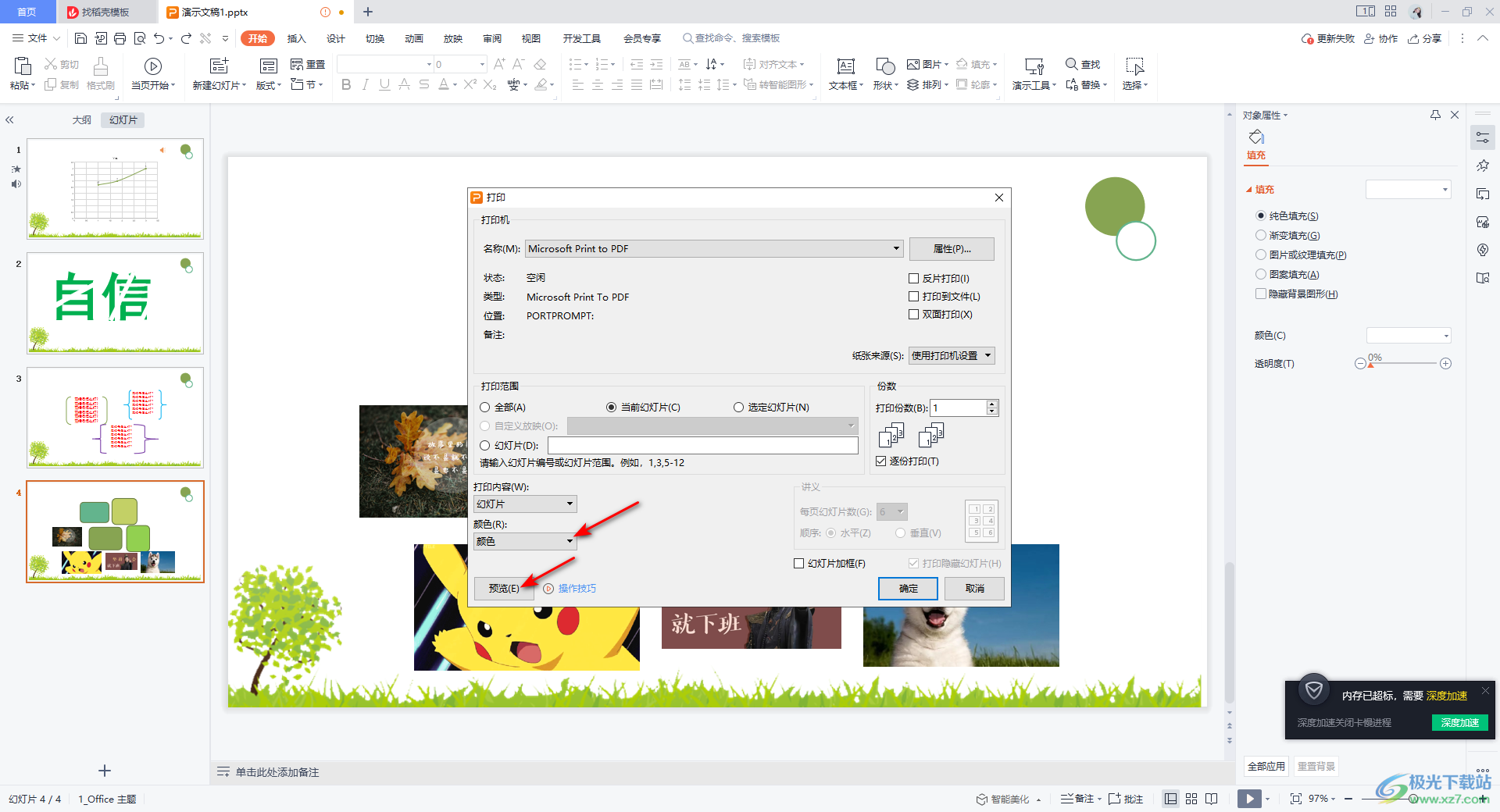
6.这时我们可以在页面中,查看到自己想要打印的当前幻灯片内容,之后点击左上角的【直接打印】按钮即可进行打印操作。
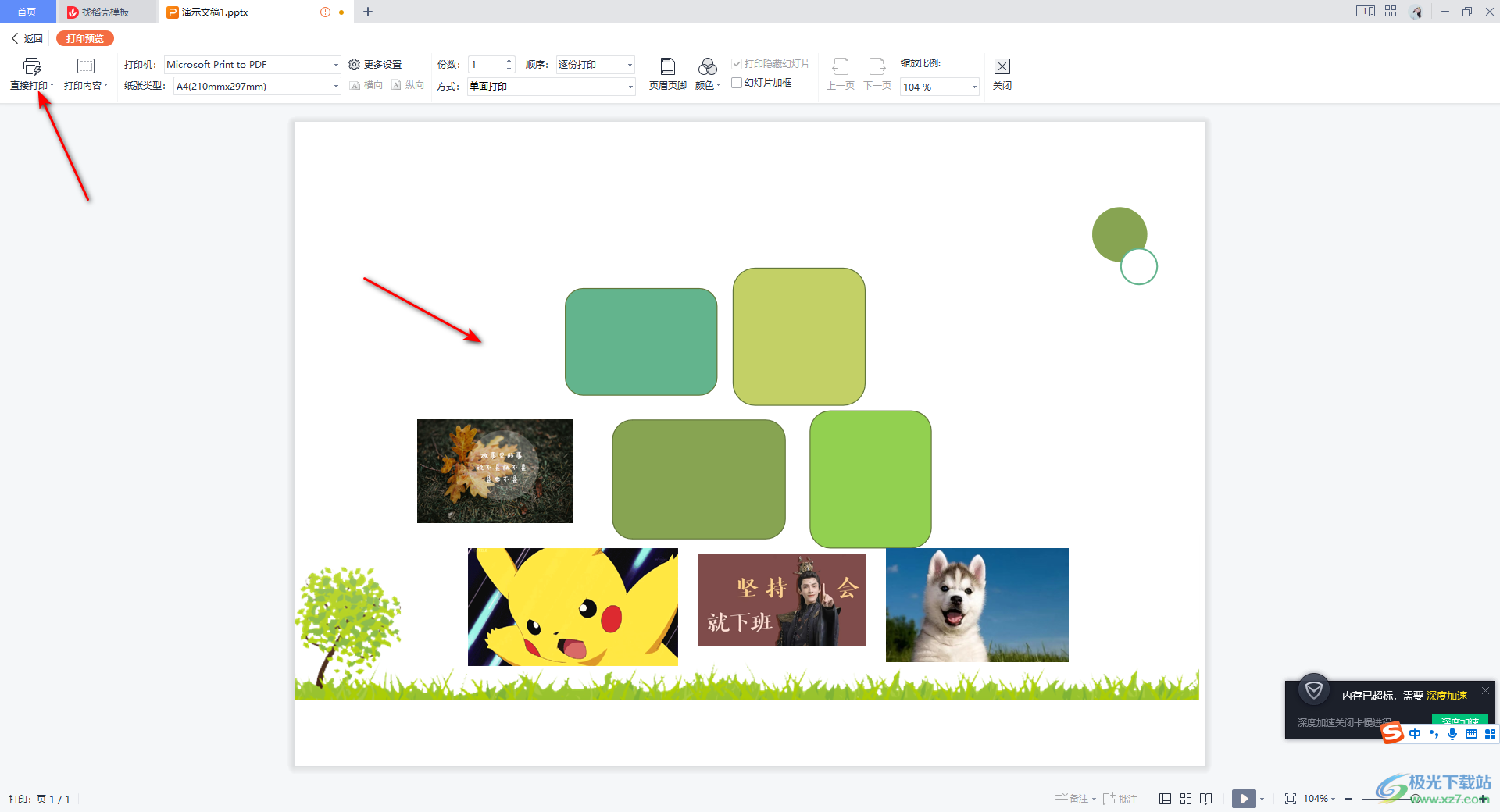
以上就是关于如何使用WPS PPT打印当前幻灯片的具体操作方法,当你需要将自己制作出来的就一张幻灯片进行打印的时候,那么直接进入到打印的窗口中,将打印范围设置成为当前幻灯片即可,感兴趣的话可以操作试试。
